วิธีดาวน์โหลด WhatsApp สำหรับ Windows
ในที่สุด WhatsApp สำหรับ Windows ก็มาถึงแล้วพร้อมมอบพีซีผู้ใช้ทุกที่มีโอกาสได้เป็นส่วนหนึ่งของชุมชน WhatsApp ที่กำลังขยายตัว พร้อมใช้งานสำหรับ Windows 10 และ Windows 8 ผู้ใช้พีซีสามารถใช้ WhatsApp ได้โดยไม่ต้องเปิดเบราว์เซอร์ เป็นสิ่งสำคัญที่จะต้องทราบว่าในขณะนี้อาจเป็นการปฏิวัติรูปแบบใหม่สำหรับ Whatsapp แต่ WhatsApp สำหรับพีซีไม่ได้เป็นอะไรมากไปกว่าเว็บ WhatsApp เวอร์ชันเดสก์ท็อป
ในบทความนี้เรามาดูการดาวน์โหลด WhatsApp สำหรับพีซีวิธีติดตั้งบนคอมพิวเตอร์ของคุณและวิธีใช้เพื่อประสบการณ์ WhatsApp ที่ดีที่สุด
คุณสมบัติที่สำคัญของ WhatsApp สำหรับ Windows
ก่อนที่เราจะไปถึงวิธีการดาวน์โหลดและใช้ WhatsAppสำหรับพีซีสิ่งสำคัญคือต้องเข้าใจคุณสมบัติต่าง ๆ ที่แอพเดสก์ท็อปนี้มาด้วย ในหลาย ๆ ทางมันคล้ายกับ WhatsApp ของสมาร์ทโฟน แต่ก็มีความแตกต่างกันในหลาย ๆ วิธี ต่อไปนี้เป็นคุณสมบัติบางอย่างที่คุณจะพบได้ในแอพ WhatsApp สำหรับพีซีเดสก์ท็อป
เช่นเดียวกับแอพมือถือคุณสามารถใช้การตั้งค่าแอพ WhatsApp Desktop เพื่อเปลี่ยนการแจ้งเตือนค้นหาความช่วยเหลือ WhatsApp หรือแม้กระทั่งจัดการรายชื่อติดต่อที่ถูกบล็อก อย่างไรก็ตามมันไม่มีความสามารถในการค้นหาแชทเฉพาะอย่างที่คุณสามารถทำได้ด้วยแอพมือถือ คุณยังไม่สามารถเปลี่ยนภาพพื้นหลังหรืออีเมลแชทบน WhatsApp สำหรับพีซีได้
- WhatsApp สำหรับพีซียังช่วยให้คุณสามารถส่งรูปภาพวิดีโอหรือเอกสาร
- คุณยังสามารถเก็บการแชทในแอพเดสก์ท็อปได้เหมือนกับที่คุณทำในแอพสมาร์ทโฟน
- ไอคอนรูปดาวบนแอพ WhatsApp สำหรับพีซีหายไป หากต้องการดูข้อความที่ติดดาวบนแอปเดสก์ท็อปของคุณให้คลิกที่ไอคอนเมนู
- คุณสามารถสร้างกลุ่มได้อย่างง่ายดายบนแอพ WhatsApp เดสก์ทอปของคุณ การคลิกขวาที่กลุ่มจะมีตัวเลือกเพิ่มเติมรวมถึงข้อมูลกลุ่มลบข้อความออกจากกลุ่มหรือปิดเสียงกลุ่ม
วิธีดาวน์โหลด WhatsApp สำหรับพีซีฟรี
ในการดาวน์โหลด WhatsApp สำหรับพีซีฟรีติดตั้งไว้ในคอมพิวเตอร์ของคุณทำตามขั้นตอนง่าย ๆ ดังนี้
- ไปที่ https://www.whatsapp.com/download/ เพื่อดาวน์โหลด WhatsApp สำหรับตัวติดตั้งเดสก์ท็อป Windows ไฟล์มีขนาดประมาณ 65MB เท่านั้น
- เมื่อตัวติดตั้งอยู่ในคอมพิวเตอร์ของคุณให้ดับเบิลคลิกที่ตัวติดตั้งเพื่อเริ่มต้นการตั้งค่า คุณควรเห็นหน้าจอพร้อมรหัส QR
- ตอนนี้ตรวจสอบให้แน่ใจว่าสมาร์ทโฟนของคุณเชื่อมต่อกับอินเทอร์เน็ตแล้วเปิดใช้งาน WhatsApp เปิดการตั้งค่า WhatsApp แล้วแตะที่ตัวเลือกเว็บ WhatsApp นี่จะเป็นการเปิดเครื่องสแกนรหัส OR
- สแกนรหัสบนเดสก์ท็อปด้วยอุปกรณ์ของคุณจากนั้นคลิกที่ "ตกลงรับ" เพื่อยืนยันการสแกนและตอนนี้คุณจะสามารถใช้ WhatsApp สำหรับพีซีบน Windows 8 หรือ 10 ได้แล้ว


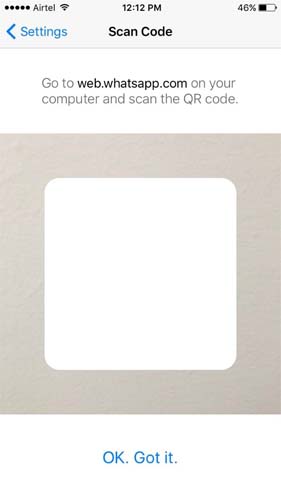
คำแนะนำและเคล็ดลับการใช้ WhatsApp บน Windows
เช่นเดียวกับที่เราพูดถึงก่อนหน้านี้ WhatsApp สำหรับ Windows ทำงานในลักษณะเดียวกับ WhatsApp บนอุปกรณ์มือถือของคุณ ต่อไปนี้เป็นเคล็ดลับและกลเม็ดที่จะช่วยคุณแก้ไขแอปเดสก์ท็อป
- ในการแนบไฟล์ไปกับข้อความที่คุณส่งในแอพเดสก์ท็อปให้คลิกที่ไอคอนไฟล์แนบและเลือกที่จะส่งภาพถ่ายวิดีโอหรือเอกสารด้วยข้อความ
- หากต้องการเก็บถาวรการแชทเพียงคลิกที่แท็บ "แชท" จากนั้นเลือก "เก็บการแชท" ในเมนูแบบเลื่อนลงที่ปรากฏขึ้น คุณสามารถดูข้อความที่เก็บถาวรได้ในเมนู
- ในการออกจากระบบ WhatsApp บนแอพเดสก์ท็อปคลิกที่แท็บ "WhatsApp" จากนั้นคลิก "ออกจากระบบ" หากต้องการลงชื่อเข้าใช้อีกครั้งคุณอาจต้องสแกนรหัส QR อีกครั้ง



หนึ่งในสิ่งที่คุณไม่ต้องการที่จะลืมคือสำรองข้อมูลใน WhatsApp เพื่อป้องกันข้อมูลสูญหาย Tenorshare iCareFone เป็นเครื่องมือที่สร้างการสำรองข้อมูลของ WhatsApp ของคุณอย่างรวดเร็วและง่ายดาย ด้วยเครื่องมือนี้คุณสามารถเลือกสร้างการสำรองข้อมูลเต็มรูปแบบของข้อมูลทั้งหมดบนอุปกรณ์ของคุณหรือเลือกสำรองข้อมูล WhatsApp ของคุณเท่านั้น นอกจากนี้ยังเป็นเครื่องมือในอุดมคติที่จะช่วยคุณล้างข้อมูลอุปกรณ์และแก้ไขปัญหา iOS ทดลองใช้ฟรีที่นี่และสร้างการสำรองข้อมูลอย่างราบรื่น










